如何清除iPhone上的Cookie缓存和搜索记录
从某种程度上说,iPhone是最好的设备,特别是在它为用户提供的安全性方面。此外,iOS设备的功能比市场上的其他智能手机好很多。但是,iPhone会存储很多关于用户的私人信息,例如搜索和浏览历史记录,来自网站和缓存等的Cookie。尽管存储信息是为了通过提供对网站的轻松访问来增强浏览体验,但是当它存在时,它会变得非常压倒性。存储的信息太多。它甚至可以降低设备的速度。但如果您在iPhone上清除cookie,设备可能会更快,更有效地执行。因此,您需要知道在iPhone上清除cookie的方法。在以下部分中,您将找到在iPhone上清除Cookie的不同方法。
第 1 部分:如何永久删除Safari书签?
如果您正在寻找一种简单的方法来永久删除所有或部分Safari书签,以便它们不再出现,您可以投资万兴手机管家 - 苹果数据擦除。这是一个很棒的工具包,可以在几分钟内为您提供所需的结果。要从删除过程开始,请按照以下说明操作。
第 1 步安装万兴手机管家工具包
将万兴手机管家工具包软件下载到您的计算机并进行安装。在您的计算机上启动万兴手机管家程序。在所有列出的功能中,选择“删除”功能以删除Safari书签。

第 2 步连接iPhone和PC
使用原装或优质USB线将iPhone连接到计算机。程序识别出iPhone后,将显示如下所示的屏幕。
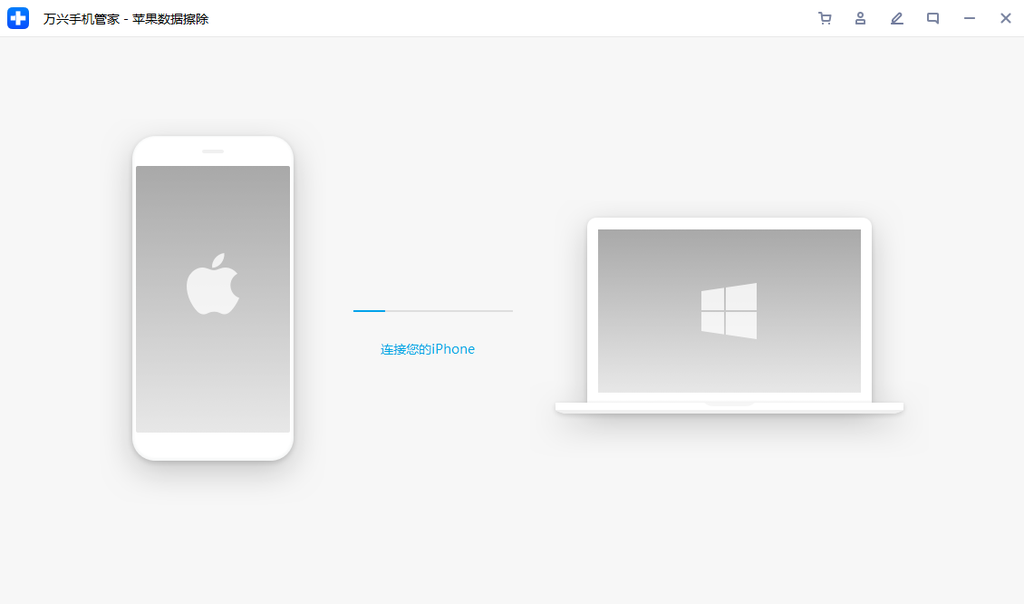
现在,通过单击显示屏上的“开始扫描”按钮扫描iPhone中的所有私人数据。
第 3 步选择Safari书签选项
等待将所有私人数据扫描到PC中。现在,在万兴手机管家程序的左侧窗格中选择“Safari Bookmark”。您将能够看到Safari帐户中创建的书签的预览。检查要删除的书签。如果您不想保留任何书签,请选中所有复选框,然后单击屏幕右下角的“从设备中删除”按钮。

第 4 步输入“删除”完成
在出现的提示中,键入“删除”并单击“立即删除”按钮继续删除书签。
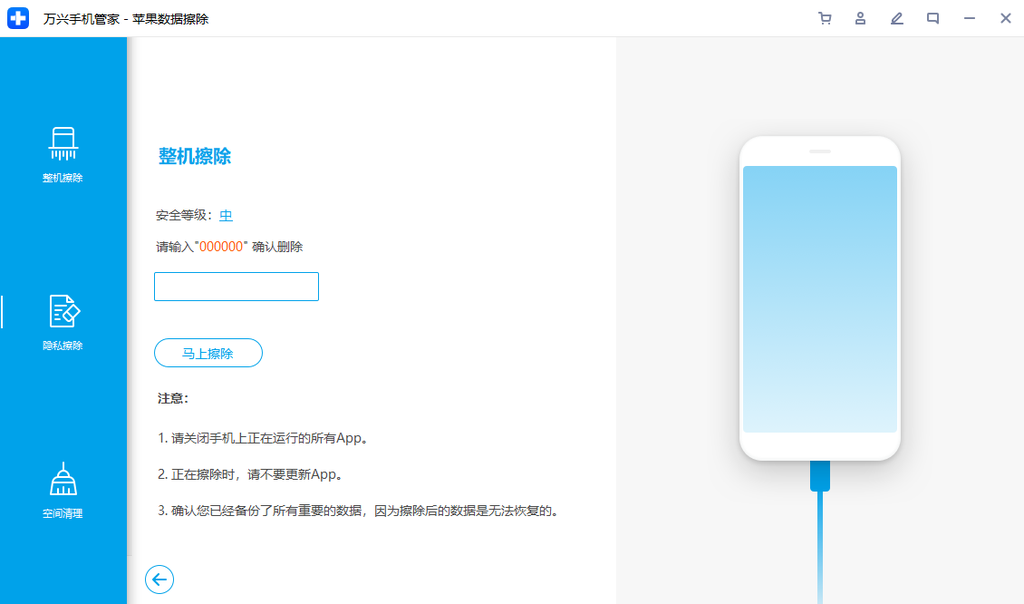
该过程将花费一些时间,之后将显示“擦除已完成”消息。
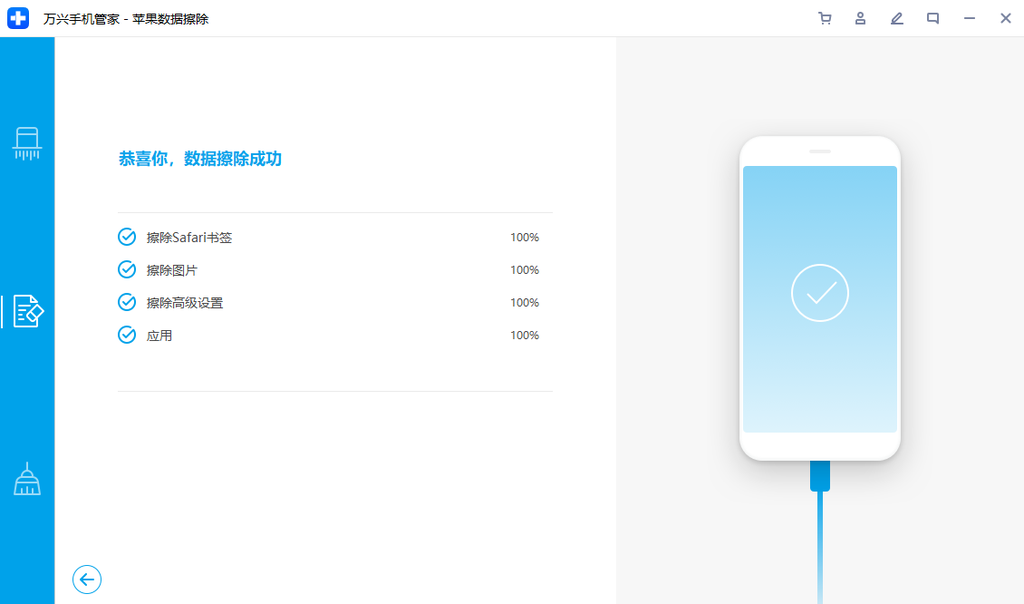
恭喜!您的书签已删除。
第 2 部分:如何在iPhone上清除Safari搜索历史记录?
浏览或搜索历史记录不能在iPhone中占有一席之地。虽然它们可能很有用,但如果您不希望其他人通过您的Safari应用程序查找您搜索的内容,它们也会引起关注。因此,删除搜索历史或学习如何在iPhone上清除搜索历史是合理的。如果您正在寻找删除它的方法,这里是如何清除iPhone上的搜索历史记录。
第 1 步打开“设置”应用
点按iPhone应用部分中的“设置”应用。“设置”应用程序通常具有灰色背景中的齿轮。
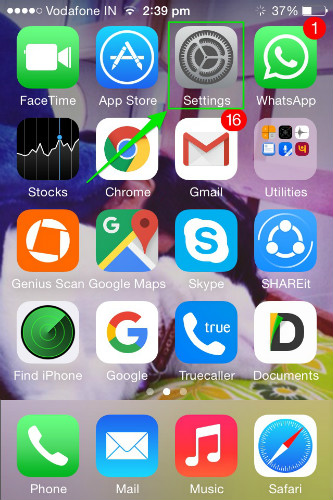
第 2 步点击“Safari”文件夹
现在,向下滑动,直到找到“Safari”选项。点击它打开它。
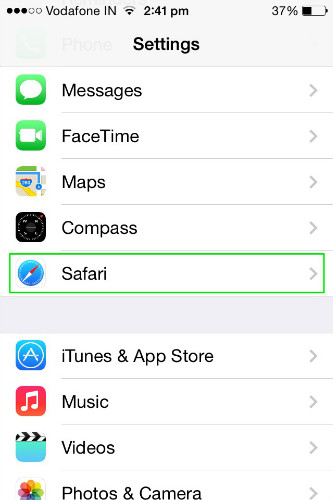
第 3 步点击“清除历史记录”
现在,浏览选项以查找“清除历史记录”并点按它。然后再次点击之后出现的弹出窗口中的按钮。
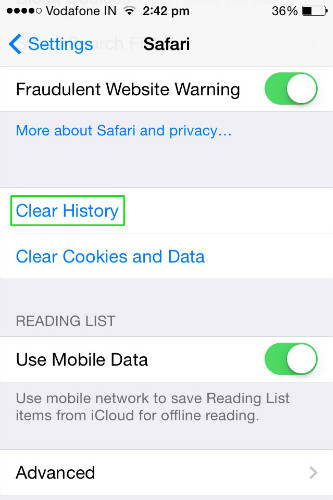
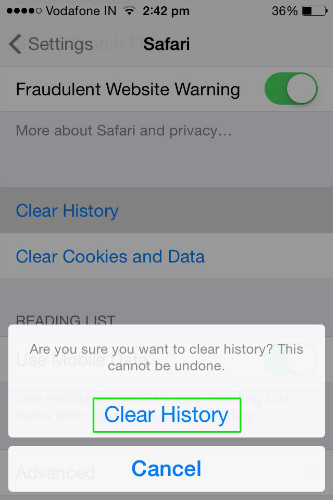
第 4 步点击“清除Cookie和数据”
现在,再次转到Safari下的选项,这次选择“清除Cookie和数据”选项。在出现的下一个弹出窗口中,选择相同的选项以确认您的选择。
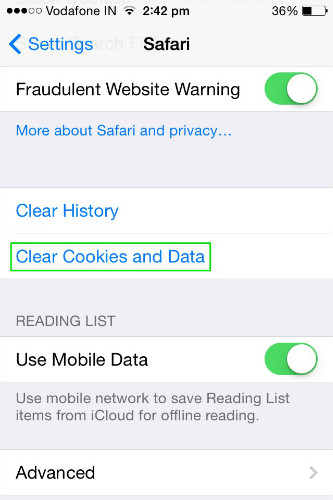
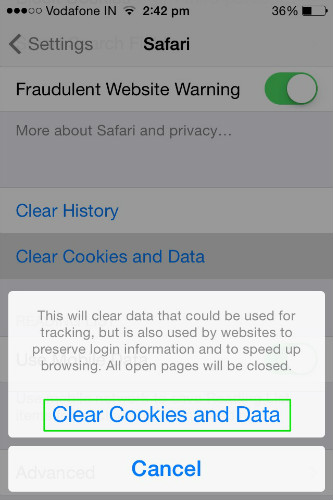
而已!所有详细信息(如浏览历史记录,自动填充,缓存和Cookie)都将从您的设备中删除。
注意:在较新的iOS中,“清除历史记录”和“清除Cookie和数据”的2个选项已替换为“清除历史记录和数据”的单个选项。因此,如果您在iPhone上找到该选项,请在选择后按照上述相同的流程操作。
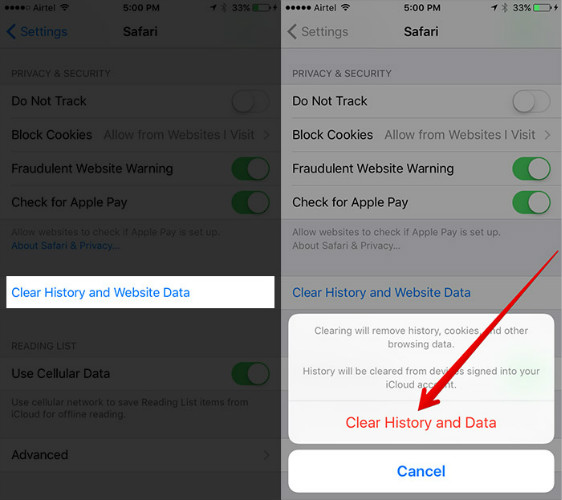
第 3 部分:如何删除iOS 10.3上的浏览历史记录?
清除iOS 10.3上的浏览历史非常简单,无需借助任何软件即可使用您的iOS设备完成。要清除设备的Safari浏览应用程序的浏览历史记录,请按照下面介绍的简单步骤操作。
第 1 步在iOS 10.3设备中打开设置应用程序,然后向下滚动以选择其中的“Safari”。
第 2 步向下滚动并点击“清除历史记录和网站数据”选项。
第 3 步在列出的菜单中选择要在Safari应用程序中删除的数据。
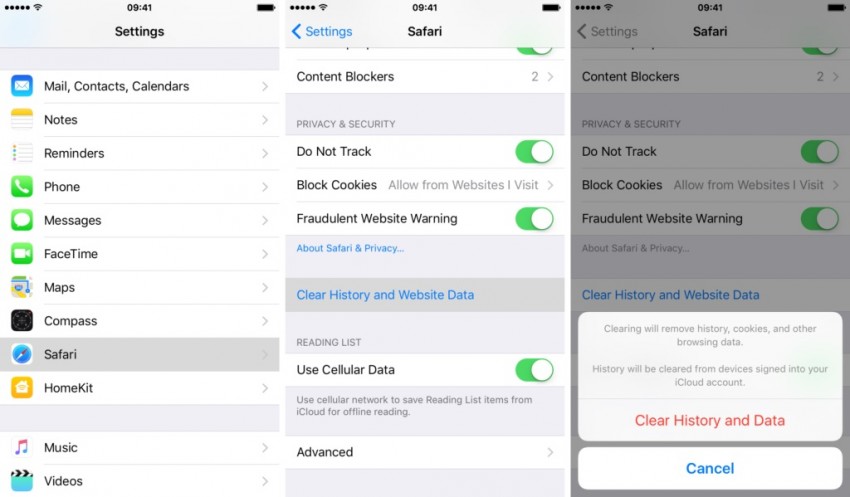
第 4 步通过点击“清除历史记录和数据”选项确认您同意清除历史记录,以删除浏览历史记录。
第 4 部分:如何清除网站上的cookie?
如果您希望在iPhone上清除cookie,可以使用许多方法来完成工作。使用上述方法,可以删除与Safari浏览器有关的所有细节,甚至可以删除连接到iCloud的所有设备上的Safari浏览历史记录。但是,当涉及删除或删除cookie时,程序是不同的。特别是,仅从特定站点清除cookie需要付出一些努力。如果您在这里知道如何在iPhone上清除cookie,请继续阅读。
第 1 步打开“设置”应用,然后转到Safari
点按iPhone应用部分中的“设置”应用。然后,像我们之前一样去Safari。
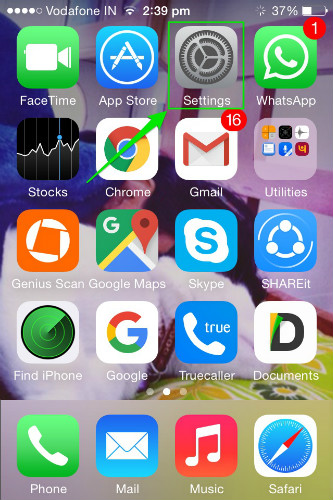

第 2 步点击“高级”
向下滚动到“高级”选项并打开它。从下一个屏幕点击“网站数据”打开它。
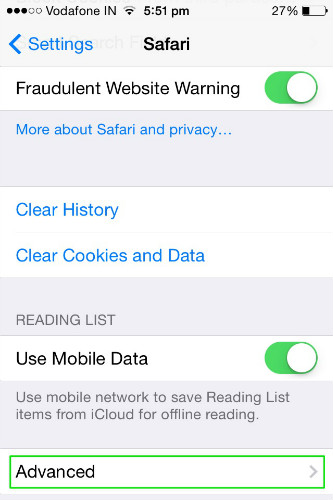
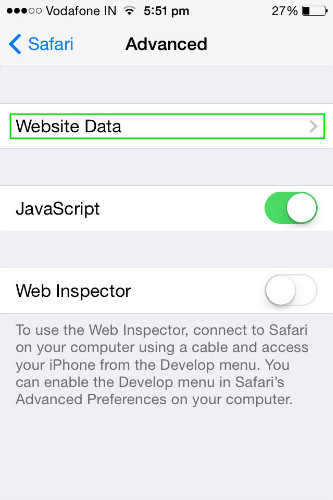
第 3 步删除网站cookie
进入网站页面后,您将看到从您去过的不同网站存储的各种cookie。现在,您可以简单地向左滑动单个cookie并删除它们。或者,要将它们全部删除,请向下滚动到屏幕底部,然后单击“删除所有网站数据”选项。
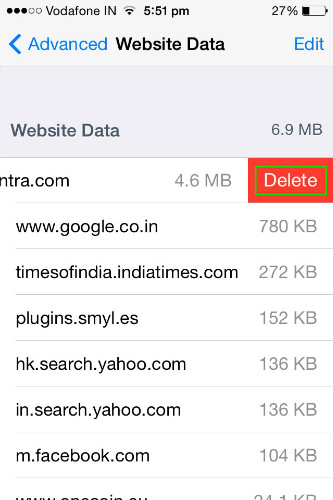
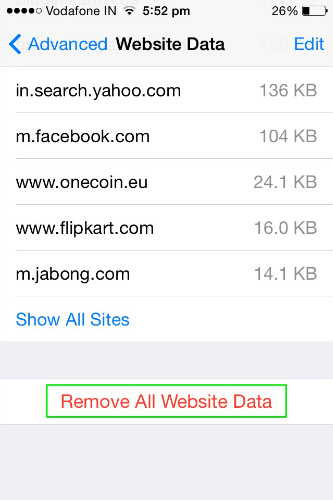
第 5 部分:如何在iPhone上删除Safari?
Safari应用并不适合所有人。如果您是一个觉得可以取消iOS浏览应用程序的人,您可能想知道如何从iPhone中删除Safari。以下是从您的设备禁用Safari应用程序的方法。
第 1 步打开iOS设备上的“设置”应用,然后转到“常规”>“限制”选项。
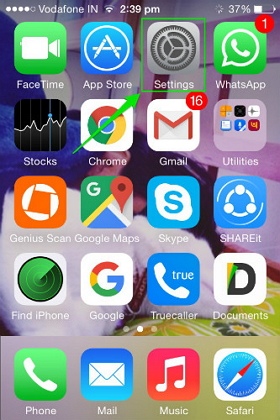
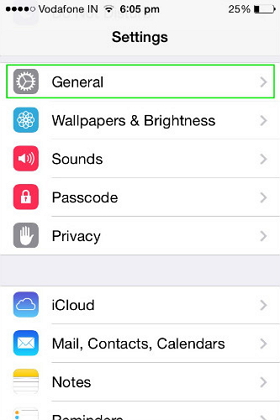
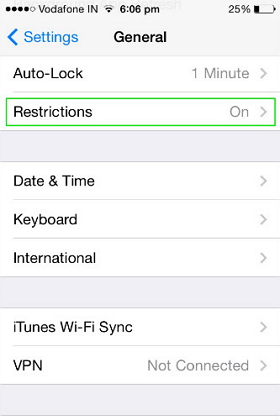
第 2 步点击限制后,系统会要求您输入密码。在应用程序列表的下一个屏幕上执行此操作,只需关闭Safari即可。
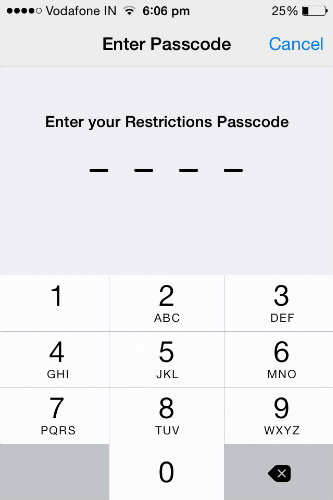
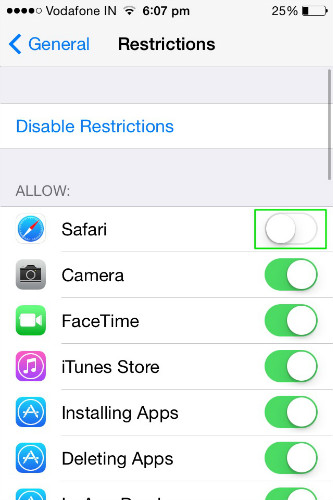
这是如何从iPhone中删除safari。
这些是可以从iOS设备删除所有网站数据的方法。虽然所有方法都很简单,但您可能必须选择适合您的方法。如果你想删除没有任何外部程序的浏览器历史记录,缓存和cookie,你可以使用第 2 部分,第 3 部分和第 4 部分中描述的方法。但是,如果你想完全删除Safari,方法5将是最好的选择。







